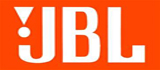Hướng Dẫn Cập Nhật Bài Hát Mới Cho Đầu Karaoke Hiện Đại Viet KTV HD Qua My Cloud
- Loa Karaoke BMB 255 Chính Hãng Chất Lượng Cao
- Đánh giá Micro Không Dây Chuyên Nghiệp Wave HSpro-1500i
- Đánh giá Trải Nghiệm Dòng Micro Không Dây Shure MX395B/C
Bạn đang đúng đầu karaoke VietKTV tại nhà hay quán karaoke?
Bạn chưa biết cập nhật các bài hát mới cho đầu karaoke hiện đại VietKTV?
>>> Bài viết này, Âm Thanh Việt Nam hướng dẫn chi tiết giúp bạn cập nhật những bài hát karaoke mới nhất cho đầu karaoke gia đình mình bằng các bước hướng dẫn cụ thể nhất Qua My Clound
1. Bắt đầu cài đặt để cập nhật bài hát mới qua My Clound cho đầu karaoke VietKTV như thế nào?
Nó rất dễ dàng để thiết lập thiết bị WD My Cloud tất cả các bạn phải làm là mở thiết bị của bạn, kết nối nó, và kiểm tra các đèn LED ở mặt trước và sau để đảm bảo các kết nối được làm việc đúng cách. Sau đó, tải về và chạy trình cài đặt cài đặt nhanh chóng, có sẵn tại http://www.wd.com/setup/wdmycloud
>>> Kết nối WD My Cloud với hệ thống mạng
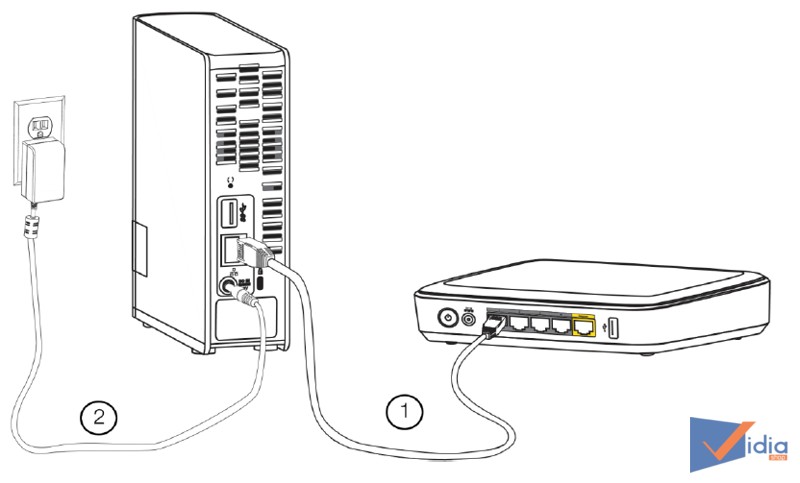
Thực hiện như các bước trong hình để kết nối thết bị
Chú ý: Để tránh quá nóng, hãy chắc chắn thiết bị đang đứng thẳng như thể hiện trong hình minh họa ở trên và không có gì che, chắn các khe và lỗ hở trên đỉnh và đáy của thiết bị. Trong trường hợp quá nóng, thiết bị sẽ thực hiện tắt máy an toàn, làm gián đoạn tất cả các quá trình đang được thực hiện. Nếu điều này xảy ra, dữ liệu có thể bị mất.
- Kết nối một đầu của cáp Ethernet với cổng Ethernet nằm ở mặt sau của thiết bị. Kết nối đầu kia của cáp Ethernet trực tiếp vào một bộ định tuyến hoặc mạng có sẵn cổng chuyển đổi.
Kết nối một đầu của adapter vào ổ cắm cung cấp điện trên mặt sau của thiết bị. Cắm adapter vào ổ cắm điện.
Chú ý: Hãy đợi cho thiết bị WD My Cloud khởi động (khoảng 3 phút) trước khi cấu hình thiết bị. Thiết bị đã sẵn sàng khi các đèn LED sẽ ngừng nhấp nháy và chuyển sang màu xanh.
Tải về và cài đặt các thiết lập trực tuyến
Tải về phần mềm cần thiết cho việc thiết lập thiết bị của bạn:
Tại trình duyệt web truy cập vào địa chỉ: http://www.wd.com/setup/wdmycloud để tải về WD My Cloud Setup
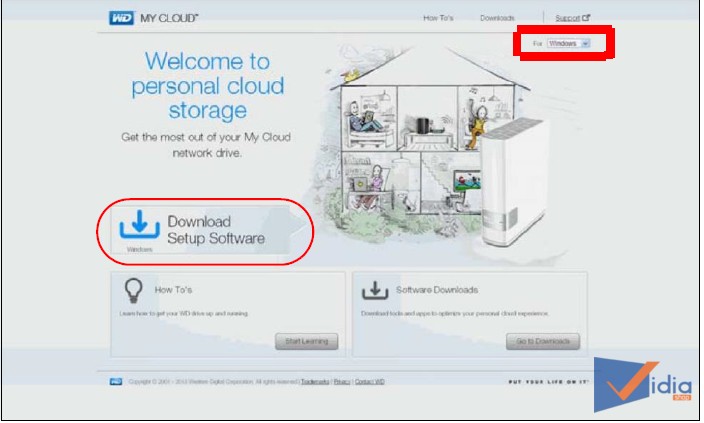
Chú ý: Chọn đúng hệ điều hành bạn đang sử dụng để tải phần mềm
Khởi động phần mềm
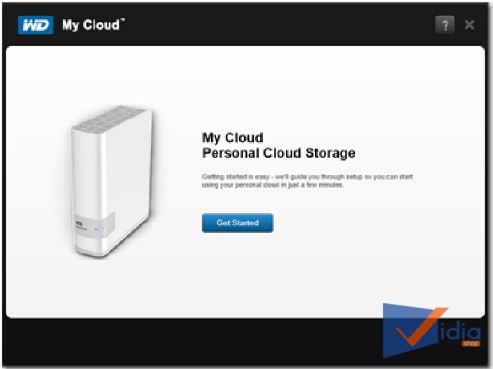
- Nhấp chuột vào Get Started
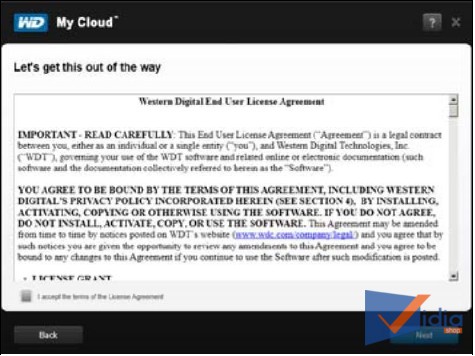
- Chọn đánh dấu vào “I accept ...” và ấn Next.
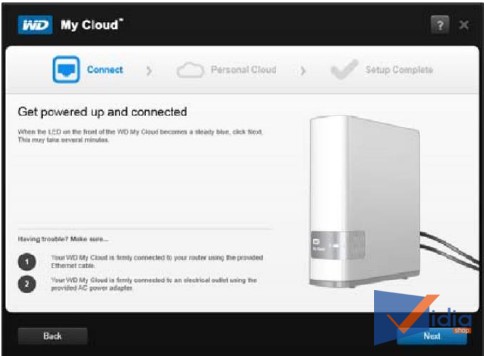
- Khi đèn trên thiết bị hiện màu xanh, ấn Next.
Nhận ra thiết bị Cloud của bạn
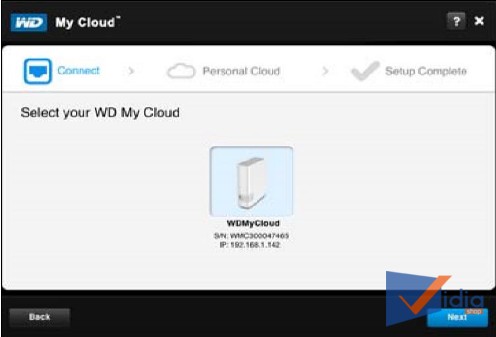
Chú ý: Lưu lại địa chỉ IP của WD MY CLOUD để tạo thư mục sau này.
- ấn Next. Để chạy tiếp tiến trình cài đặt
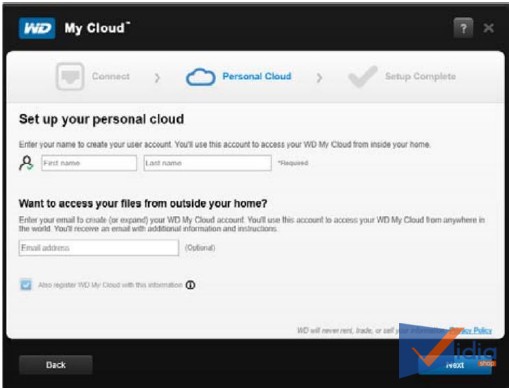
- Tạo một tài khoản đám mây
Sau khi tạo xong màn hình sẽ hiển thị tài khoản của bạn
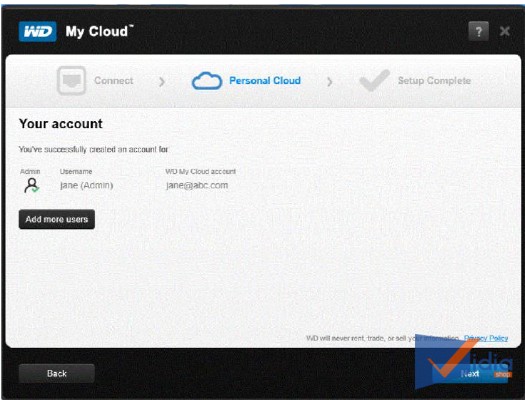
- Ấn Next để đến bảng hoàn thành cài đặt
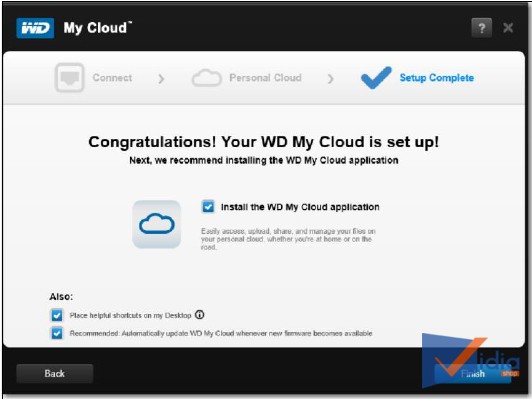
2. Cách cài đặt phần mềm quản lý trên máy tính của VietKTV khi cập nhật bài hát qua My Cloud
>>> Cài đặt ứng dụng WD My Cloud
Truy cập địa chỉ: http://setup.wd2go.com/?mod=download&device=m
- Chạy phần mềm
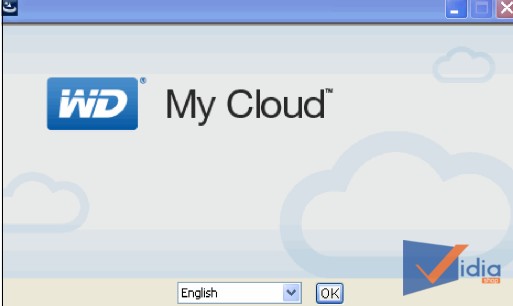
- Nhấn OK

- Chọn đánh dấu vào “I accept ...” và ấn Install.
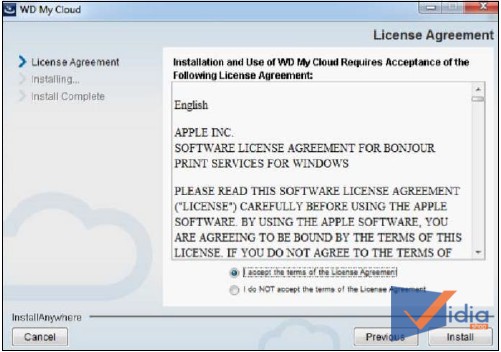
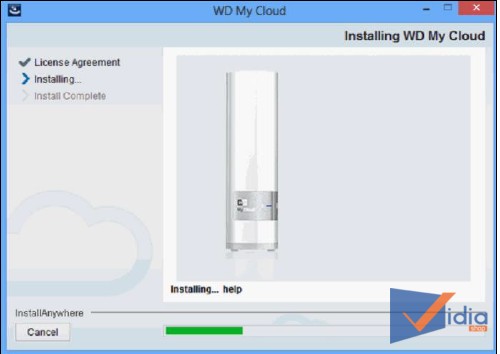
- Sau khi tiến trình cài đặt kết thúc. Ấn Done để thoát
3. Hướng dẫn tạo thư mục ‘’appendsong’’ để cập nhật bài hát Việt KTV HD qua My Cloud
Sau khi hoàn tất bước 1 và 2 giữ nguyên kết nối đến ổ cứng WD MY CLOUD
Truy cập vào địa chỉ IP của WD MY CLOUD: http://192.168.1.xx
Lưu ý: xx là số địa chỉ IP của WD MY CLOUD của bạn
Giao diện quản lý sẽ hiện ra như sau:
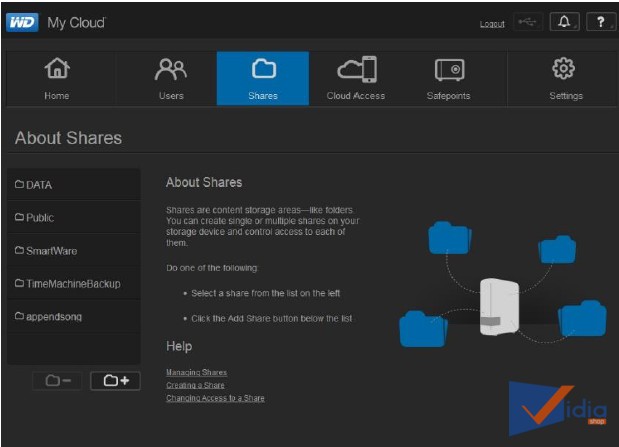
Ấn vào nút Shares và ấn thêm thư mục
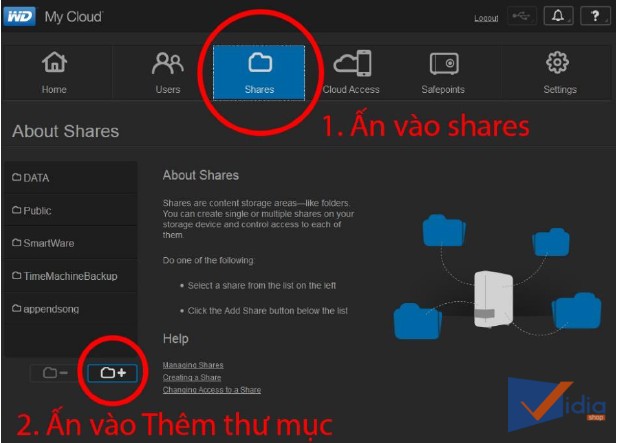
Tạo thư mục với tên “appendsong’’
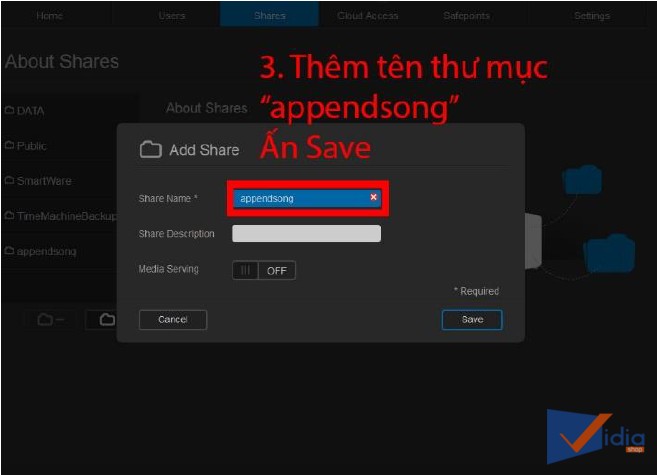
Ấn Save để lưu lại. Như vậy là đã hoàn thành xong phần cài đặt Server
4. Hướng dẫn chi tiết sử dụng phần mềm quản lý đám mây trên máy tính và cách Upload bài hát lên đám mây
- Sau khi cài đặt phần mềm WD My Cloud và biểu tượng đám mây trên màn hình
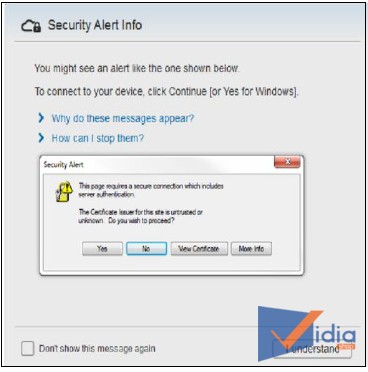
Chú ý: Để tránh hiển thị thống báo trên. Đánh dấu vào ô ‘’Don’t show this message again’’
- Chọn thiết bị muốn kết nối: Ổ WD MY CLOUD của bạn
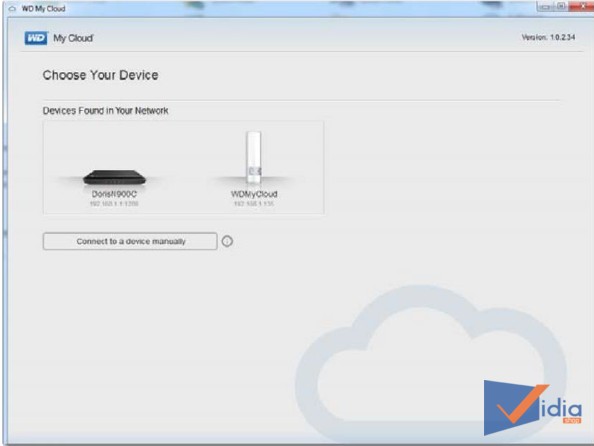
Hiện thị thông tin bắt đầu:
Nhấn chuột vào nút Start
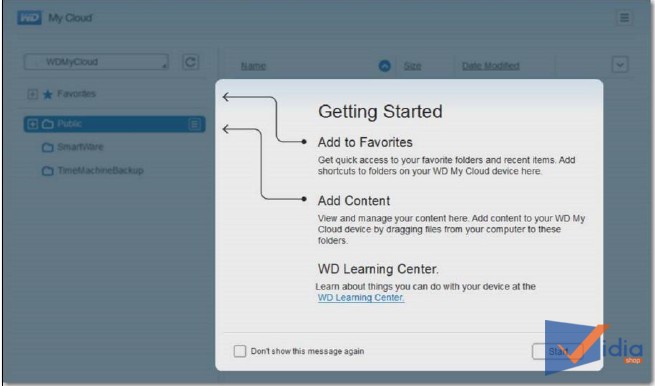
Giao diện quản lý WD MY CLOUD
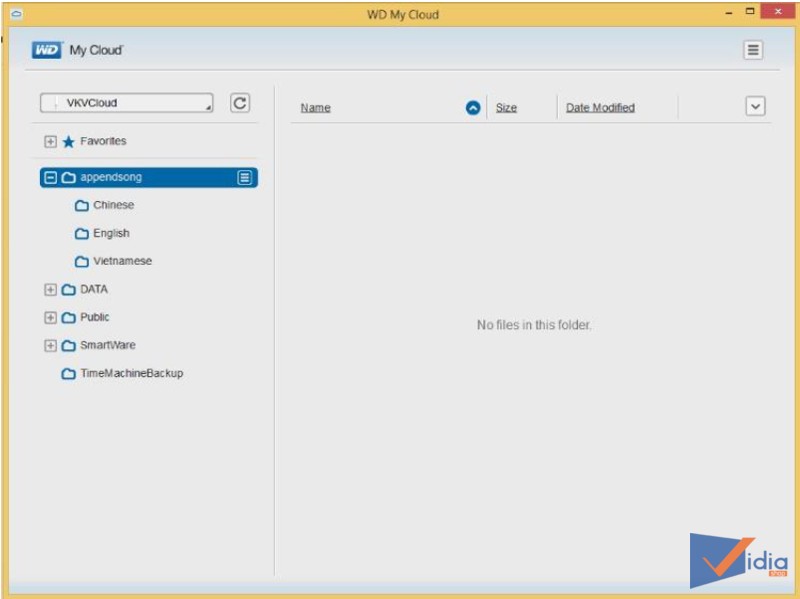
Tạo các thư mục con trong thư mục “appendsong’’
Các thư mục con là thư mục chứa bài hát theo ngôn ngữ như trong hình
VD: Vietnamese, Chinese, English
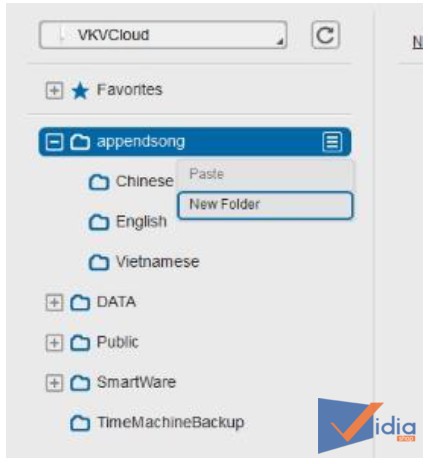
Copy các bài hát từ máy tính qua ổ lưu trữ đám mây WD MY CLOUD
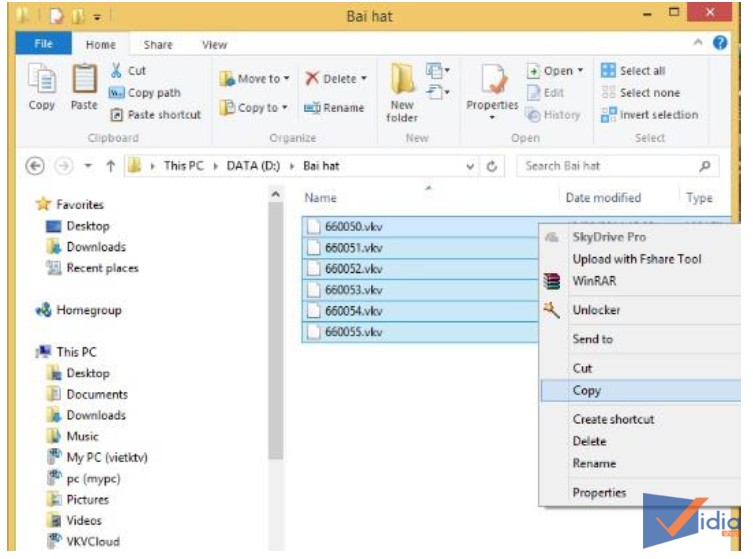
Đưa bài hát vào phần ngôn ngữ có nội dung thích hợp
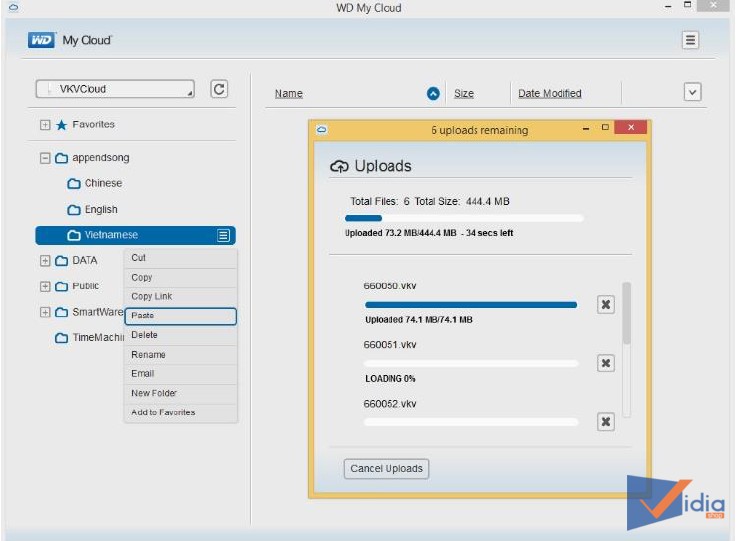
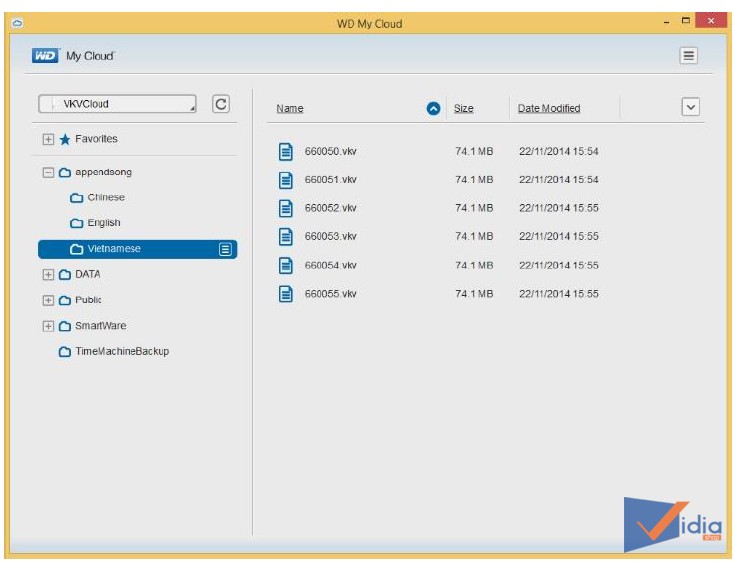
Như vậy là bài hát đã được upload thành công lên ổ lưu trữ đám mây WD MY CLOUD
Để thực hiện việc sao chép dữ liệu vào thư mục appendsong dễ dàng và không gây lỗi ta có thể thực hiện theo cách thứ hai sau đây:
Bước 1: Mở hộp thoại Run. Nhập vào đường dẫn IP của WD MY CLOUD
Ở đây địa chỉ IP là: 192.168.100.3 (Mỗi WD MY CLOUD sẽ có thể có địa chỉ IP khác nhau)
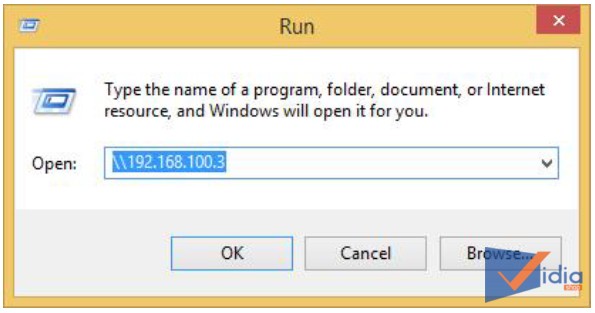
Bước 2: Một cửa sổ hiện ra ta truy cập vào thư mục appendsong vào sao chép bài hát vào các mục ngôn ngữ tương thích
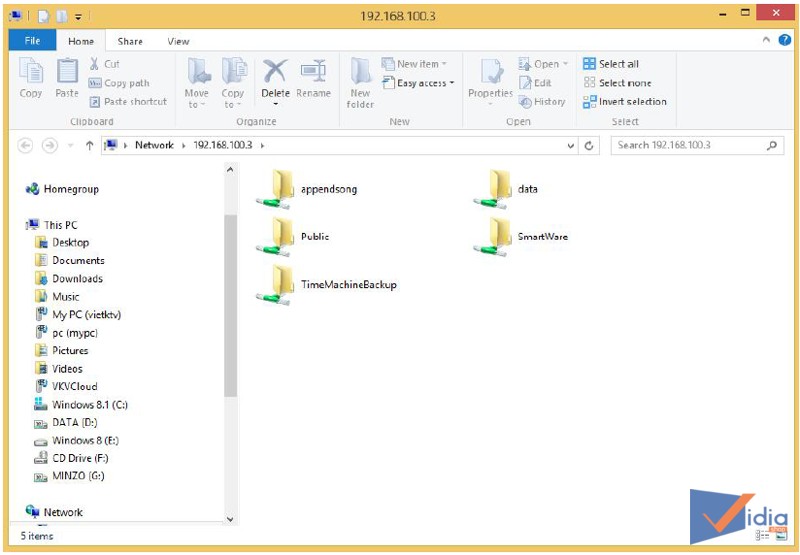
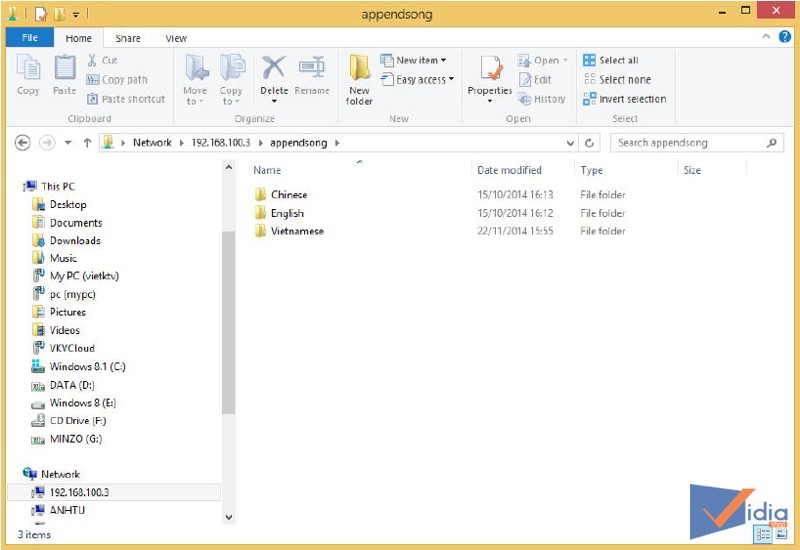
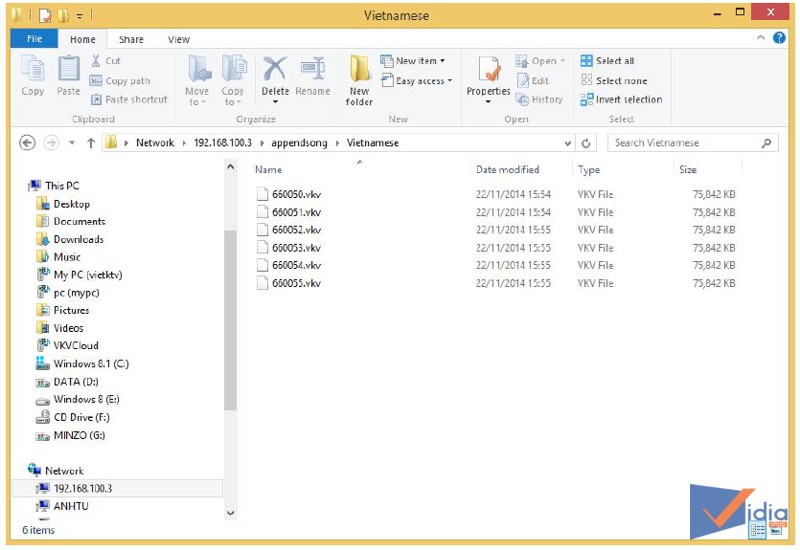
Lưu ý: Các bài hát dùng để cập nhật vào hệ thống đầu karaoke Việt KTV – HD
- Thay tên bài hát với mã số từ 660050 trở lên ( Đầu số dành riêng cho khách hàng tự cập nhật. VD: 660050, 660051, 660052…)
- Các bài hát karaoke phải sử dụng video.vkv ( VD: 660050.VKV )
- Chuyển đổi video sang .VKV xem phần cập nhật bài hát qua USB
5. Hướng dẫn cập nhật bài hát đầu karaoke cao cấp Việt KTV HD từ WD MY CLOUD
Sau khi tải thành công các bài hát karaoke lên đám mây WD MY CLOUD
Ta truy cập vào cài đặt hệ thống đầu Việt KTV – HD
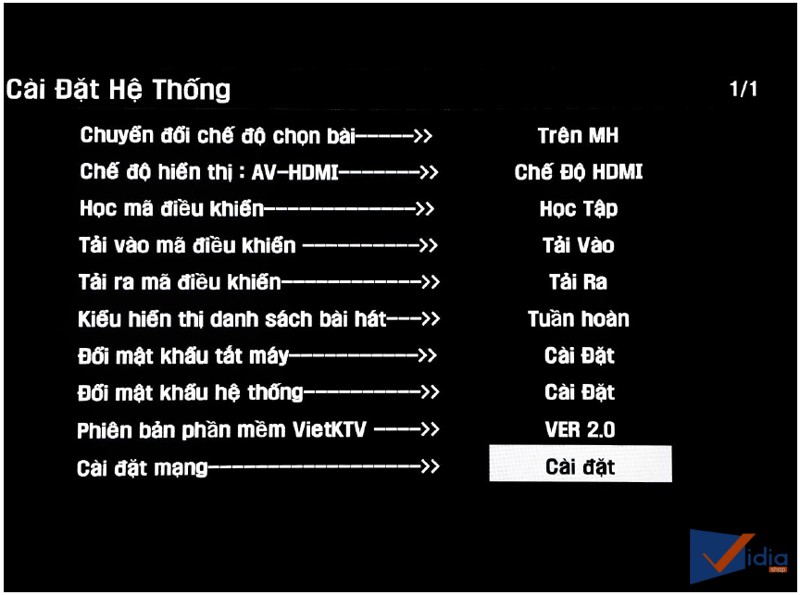
Chọn cài đặt mạng >> Thiết lập địa chỉ My Cloud IP giống với địa chỉ IP của WD MY CLOUD
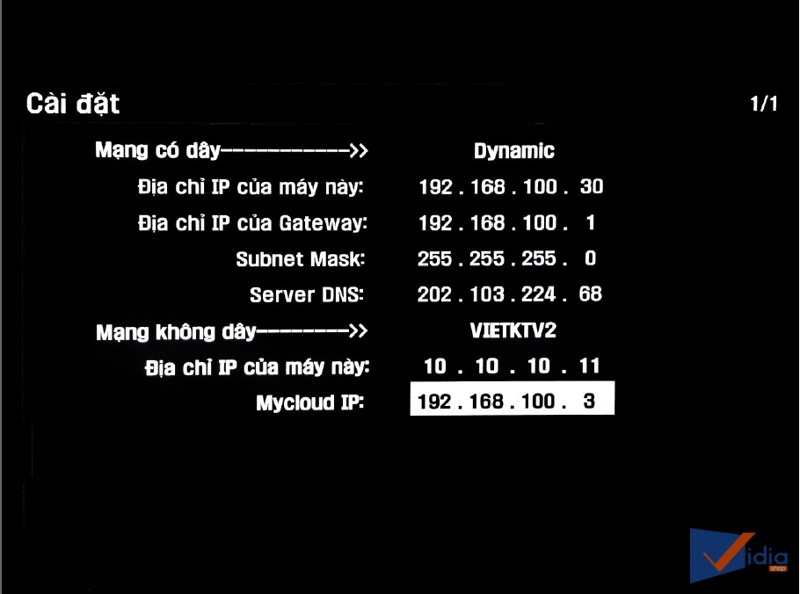
Sau đó ta truy cập vào cài đặt hệ thống >> Quản Lý Bài Hát >> Cập nhật bài hát qua myCloud
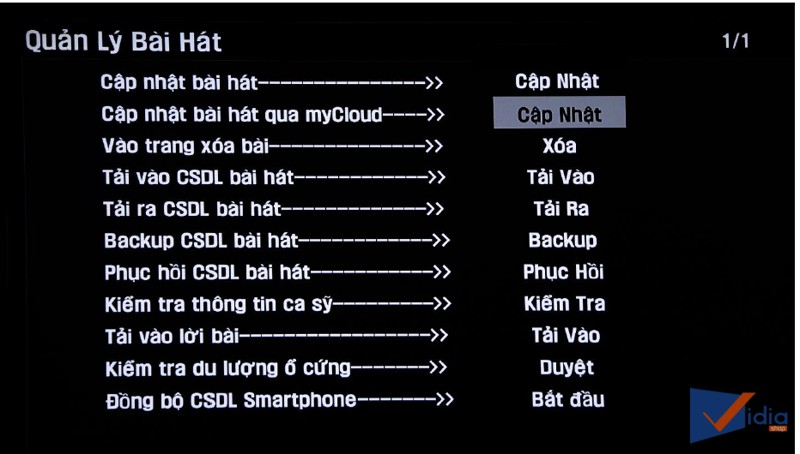
Giao diện cập nhật hiện ra
Chọn phần thư mục chứa bài hát cần cập nhật
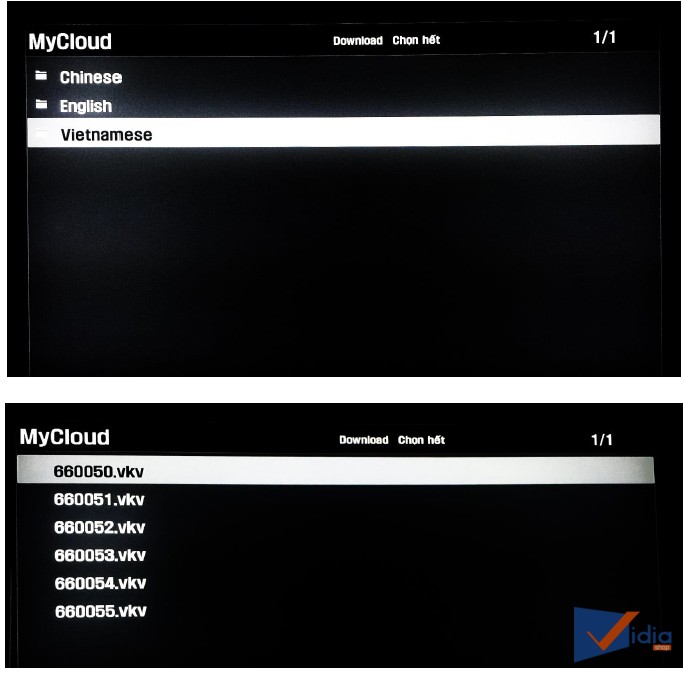
Ấn Enter để chọn bài hát cần cập nhật. Hoặc ấn phím ► ( Sang phải ) để chọn nút chọn hết các bài trong danh sách.
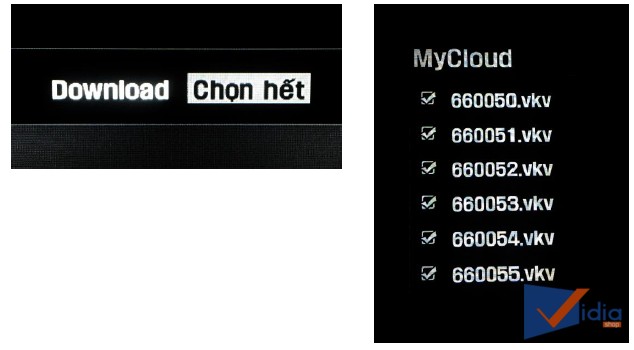
Ấn Download để tải bài hát vào đầu Karaoke Việt KTV HD
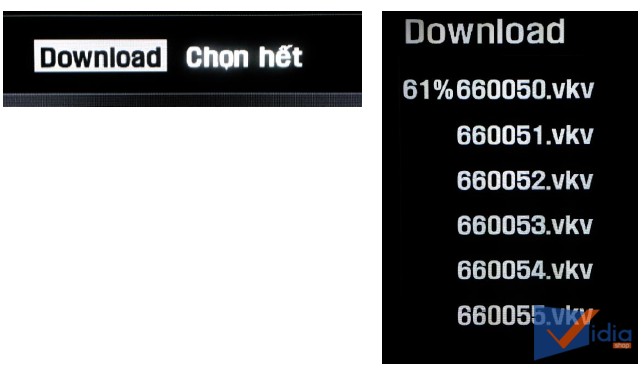
Sau khi Download thành công các bài hát ta lưu lại cài đặt và khởi động lại đầu máy.
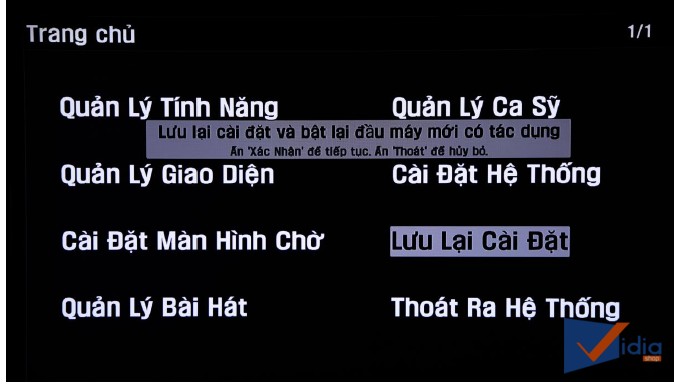
Đến với Âm Thanh Việt Nam shop cam kết mang đến cho bạn những sản phẩm chính hãng chất lượng với mức giá rất rẻ so với mặt bằng trên thị trường.
-
Âm Thanh Việt Nam tư vấn rõ ràng để hiểu được ưu nhược điểm của từng sản phẩm để bạn hiểu rõ và dễ dàng chọn cho mình sản phẩm phù hợp.
- Luôn có phòng Demo để bạn thử bất kỳ sản phẩm nào bạn muốn.
- Giao hàng và lắp đặt tận nhà miễn phí khi nào bạn ưng ý thì nhân viên mới được về
- Tất cả các sản phẩm tại Âm Thanh Việt Nam đều qua chọn lọc và test kỳ càng
- Âm Thanh Việt Nam chỉ bán những sản phẩm chất lượng tốt và được nhiều người tin dùng.
P/S: Mới ghé Âm Thanh Việt Nam shop để hát thử miễn phí và trải nghiệm chức năng của bất kỳ đầu karaoke nào bạn muốn tại Âm Thanh Việt Nam shop nhé. Hoặc liên hệ hot line 0987.833.140 - Mr.Duy (Cửa hàng trưởng) để được tư vấn và giải đáp thắc mắc.
Để biết thêm chi tiết các sản phẩm cũng như muốn tư vấn trực tiếp 1 cách tốt nhất thì bạn hãy ghé thăm showroom Âm Thanh Việt Nam của chúng tôi tại địa chỉ:
- 207 Tân Phước, P.6, Q10
- 105 Trần Quang Khải, P. Tân Định, Q1
- 178 Lâm Văn Bền, P. Tân Quy, Q7 HCM
Xem thêm:
>> Âm Thanh Việt Nam Hướng Dẫn Sử Dụng Dành Cho Các Đầu VIỆTKTV HD 2015 – 2016 - Các Phím Chức Năng Và Giao Diện
>> Hướng Dẫn Sử Dụng Mini Karaoke WiFi KM2 KM3 (Khay Gắn HDD Bên Trong)
Tag: Những lợi ích của việc hát karaoke mỗi ngày, Dòng loa BMB CSE sắp có mặt tại Việt Nam, Chính sách vận chuyển, Sự phát triển của Karaoke online, Khắc phục đĩa xước dễ làm hiểu quả cao, Tôi cảm thấy vui khi giúp mẹ tôi hết buồn với dàn karaoke gia đình, Đầu Vina KTV V6++ đầu karaoke màn hình cảm ứng hiện đại sang trọng, Kiến thức dây loa, dây điện, nguồn điện dùng cho âm thanh chuyên nghiệp, lựa chọn dây loa tốt phù hợp, Triển lãm âm thanh tiền tỷ ở Sài Gòn, Dịch vụ tư vấn, cung cấp, lắp đặt âm thanh hội trường tại Âm Thanh Việt Nam,